週刊プリザンター第46,47合併号
こんにちは。IISの田口です。
先週は作者急病(?)のため、休刊してしまいました。
楽しみにされていた読者の皆様、大変申し訳ございません。

もうすぐ節目の50号だったのですが、ついに落としてしまいました・・・・ちょっと悔しいです。
ですので、今週は近況を色々ご紹介します。
我が社のスーパーなエンジニアが八面六臂の大活躍!
我が社が誇るスーパーなエンジニアが各方面で登壇しています。
とくに会計freee C# SDK導入はいち早く公開した記事だと思いますので、ご興味ある方は是非ご覧になってください。
imageinformationsystem.hatenablog.com
imageinformationsystem.hatenablog.com
imageinformationsystem.hatenablog.com
imageinformationsystem.hatenablog.com
imageinformationsystem.hatenablog.com
プリザンター 東京都ベンチャー技術特別賞を受賞
先日プリザンターが2019年世界発信コンペティションにおいて、東京都ベンチャー技術特別賞を受賞いたしました!!
おめでとうございます!!!
インプリムさんに負けないようにIISも頑張っていきたいと思います。
さて、
週刊プリザンター第46,47合併号です。
10/28~11/10を追いかけます。
10/28:サイトトップのサイト表示順を指定したユーザの表示順で固定化する機能を追加。(0.50.117)
テーブルやフォルダの並び順ですが、現状は以下の仕様となっています。
- サイトトップ:初回ログイン時はサイトIDの昇順。ユーザが意図的に並び順を変えるとユーザ毎に並び順を保持する。
- あるフォルダ配下:任意のユーザが最後に並べ変えた順序
そのため、管理者がサイトトップに複数のテーブルを作り、並び順を適宜変更した状態を正式なものとして公開しても、各ユーザがログインするとサイトIDの昇順で表示し、管理者が意図した並び順では表示しません。
サイトトップに作成したフォルダ配下であれば、各ユーザでも管理者が意図した並び順でテーブルやフォルダを表示されます。 (とはいえ、あるユーザが並び順を変えてしまうと全てのユーザに対して並び順が変わった状態になりますが)
サイトトップに作成したテーブルやフォルダを管理者の意図通りの並び順で表示させたいケースはありますよね。
そこで今回、サイトトップの並び順を固定化(ドラックを抑止)する機能が追加になりました。
追加になった機能を有効化すると、サイトトップの並び順を変更できるのは
- 設定ファイルで指定した1ユーザ
- 特権ユーザ
となります。
設定ファイルは新しく追加された「Site.json」となります。
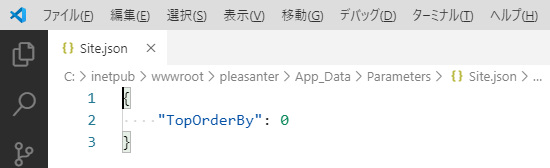
このファイルの「TopOrderBy」ではユーザID(ログインIDではありません)を指定し、指定したユーザ(と特権ユーザ)が並び順を変更できます。
指定は1ユーザのみです。配列での複数設定には対応していないので注意が必要です。
なお、デフォルト("TopOrderBy":0)の状態はユーザを指定しないという扱いになり、サイトトップの並び順が固定化されない=サイトIDの昇順で並ぶことになります。
また、ドラッグが抑止されるので、並び順の固定化と合わせて「リンクの作成」が出来なくなりますので、注意してください。
10/28:一覧画面の検索ウィンドウにおけるor検索機能を追加。(0.50.117)
一覧画面の「検索」ではキーワードを半角スペースで区切って複数入力することによるAND検索となりますが、今回『A or B』と入力することでor検索が出来るようになりました。
具体的な例になります。
「ネットワーク」で検索:7件
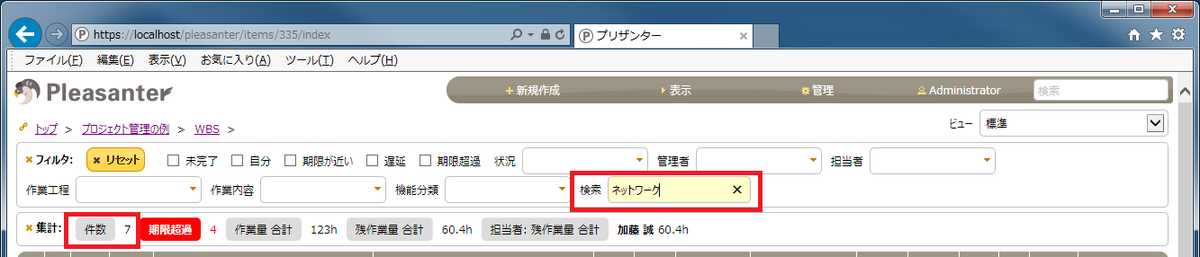 「サーバ」で検索:4件
「サーバ」で検索:4件
 「ネットワーク サーバ」で検索:1件
「ネットワーク サーバ」で検索:1件
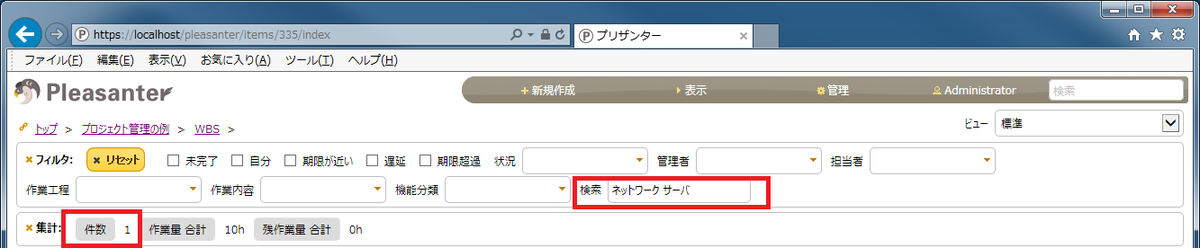 「ネットワーク or サーバ」で検索:10件
「ネットワーク or サーバ」で検索:10件

11/3:サイトパッケージ インポート/エクスポート機能の追加。(0.50.118)
これはうれしい機能です!
現状もサイトの「コピー」で作ったテーブルを複製することが出来ましたが、以下の制限がありました。
- サイト(テーブル、フォルダ)毎にコピーする必要があるので、あるサイト配下の全テーブルなどのコピーが一括で出来ない。
- データはコピーされない(テーブル毎にエクスポートする必要がある)
今回追加された機能では問題が全て解決できます!
主な機能は以下の通りです。
- サイトの管理情報をjson形式でエクスポート出来る。
- エクスポートしたjsonファイルをインポートすることで任意のサイト配下に複製できる。
- サイトの管理情報と合わせてデータもエクスポート/インポート可能。
- サイトの管理情報と合わせてアクセス権限もエクスポート/インポート可能。
まずはエクスポートです。
あるフォルダ(またはテーブル)の「管理」メニューに追加された「サイトパッケージのエクスポート」をクリックすると

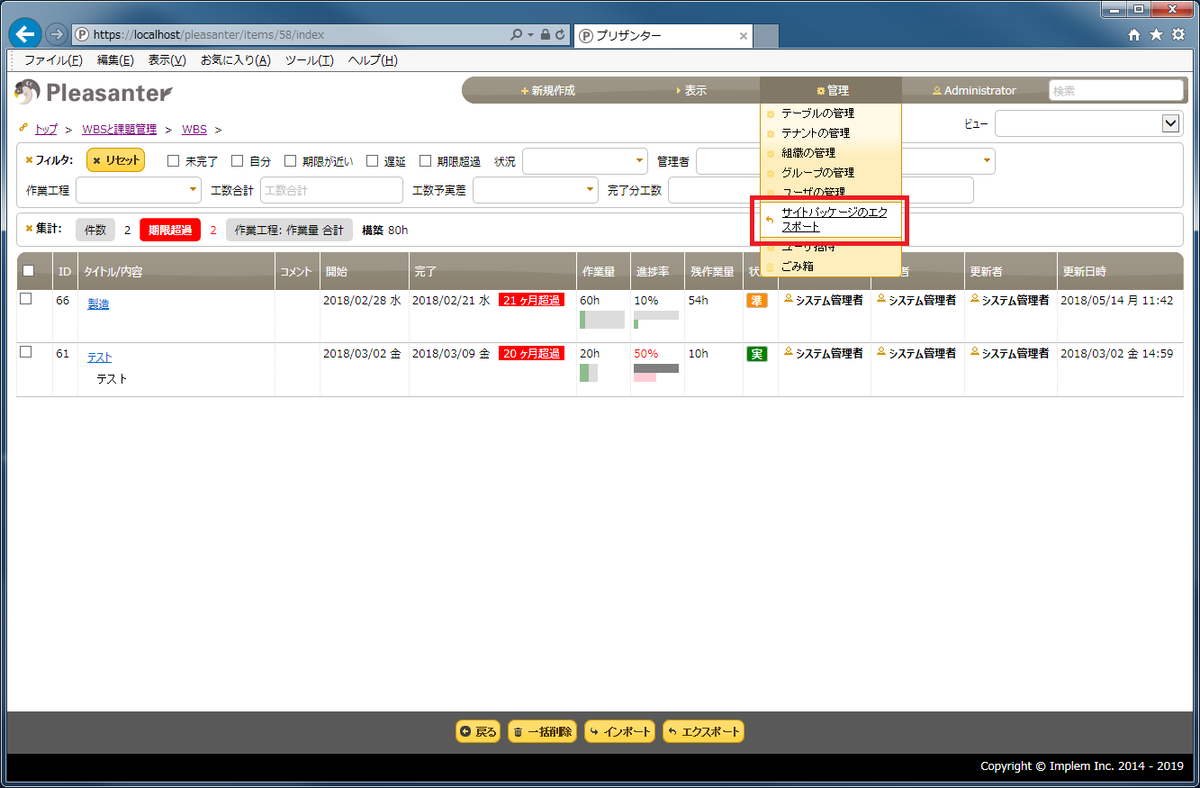
以下の「サイトパッケージのエクスポート」ダイアログが表示します。

《内容説明》
現在の設定/選択肢一覧
メニューをクリックしたフォルダ配下のサイト構成が表示します。
不要なサイトは選択後、「無効化」ボタンをクリックすることで右の選択肢一覧に移動します。
戻す場合は選択肢一覧で選択後、「有効化」をクリックします。
デフォルトはフォルダ配下のサイト全てが現在の設定に表示します。(フォルダ配下全てのサイトがエクスポート対象)
データを含める/含めない
現在の設定でテーブルを選択後、「データを含める」をクリックするとそのテーブルのデータもエクスポート対象とします。
デフォルトは全て「データを含めない」です。
インデント機能を使う
jsonファイルが構造に合わせてインデント、改行された状態でエクスポートされます。
サイト/レコード/項目のアクセス制御を含める
それぞれのアクセス制御の設定をエクスポート対象とします。
エクスポートボタンをクリックすることで、jsonファイルをダウンロードします。
ダウンロードしたjsonファイルはこんな感じです。("インデント機能を使う"でエクスポート)

次にインポートです。
あるフォルダ(サイトトップも可)の「管理」に追加された「サイトパッケージのインポート」をクリックすると
 以下の「サイトパッケージのインポート」ダイアログが表示します。
以下の「サイトパッケージのインポート」ダイアログが表示します。

《内容説明》
サイトパッケージ
インポートするjsonファイルを選択します。
データを含める
インポートするjsonファイル内にデータを含んでいる場合で、そのデータも一緒にインポートしたい場合はチェックONにします。
サイト/レコード/項目のアクセス制御を含める
インポートするjsonファイル内にそれぞれのアクセス制御情報を含んでいる場合で、そのアクセス制御情報も一緒にインポートしたい場合はチェックONにします。
インポートボタンをクリックすると、正常終了メッセージが表示し、取り込んだサイトが表示します。

その他
不具合解消やソースコードのリファクタリングなどで2個のアップデートが実施されています。
バージョンアップに追いつけ!
プリザンターは日々進化しつづけて、新しい機能が追加されています。 皆さんの参考になるよう毎週紹介していきたいと思いますので、ご期待ください!
「+読者になる」のお願い
プリザンターの他、C#によるWebアプリ開発もIISの得意とする領域です。今後もプリザンターの機能、拡張スクリプト、ページ追加の研究を進めて行くつもりです。関心のある方、よかったらブログ上部の「+読者になる」をクリックをお願いします!
最後に
IISはプリザンターのスクリプトによるカスタマイズの経験が豊富です。
プリザンター導入に際してカスタマイズをご検討されている方は是非ご相談ください!
またご不明点やご質問などございましたら弊社までお問い合わせください。